こんにちは!インスタ歴9年のサッシです。
ライブは配信が多い派ですか?見る専門ですか?
かんたんに視聴者とコラボもokだし、見るだけならフォロワーじゃなくてもokなんですよ!
(足跡は出ます)
非表示・保存・配信や視聴できない4つの原因など、このページでは以下の内容で「インスタLIVEの使い方」を具体的にお伝えしますね。
インスタグラムのライブとは?ストーリーとの違い・画質について
はじめに、ライブの意味や特徴から見てみましょう。
以下の順番で紹介していきますね!
インスタグラムのライブとは?ストーリーとの違い
まず、ライブとは何かをハッキリさせましょう。
ライブ(Live)とはインスタグラムの以下の機能ですよ。

▲Android版インスタグラム
ざっくり言えば「インスタを使った動画配信」ですね。
ストーリーズの機能の1つではありますが、ライブは動画をアップしながらリアルタイムに視聴者さんと交流もできるというのが大きな違いです。
それはFacebookのLiveやLINE Liveと同じですね。
録画したものをそれぞれ好きなときに観てほしいならストーリーズ投稿、まさに今だけ公開してやり取りしたいならライブ投稿が向いていますよ!
ライブ配信は最大で4時間まで可能です。
以前は特定の条件の人だけ最大1時間まで可能でしたが、現在は過去に著作権やコミュニティガイドラインなどのポリシーに違反したことがないならば誰でも4時間までokですよ。
他の配信アプリと比べて画質はどうなの?
ライブとは何かがわかったところで、画質について触れておきますね。
結論としては特に画質がいい・悪いはありません。
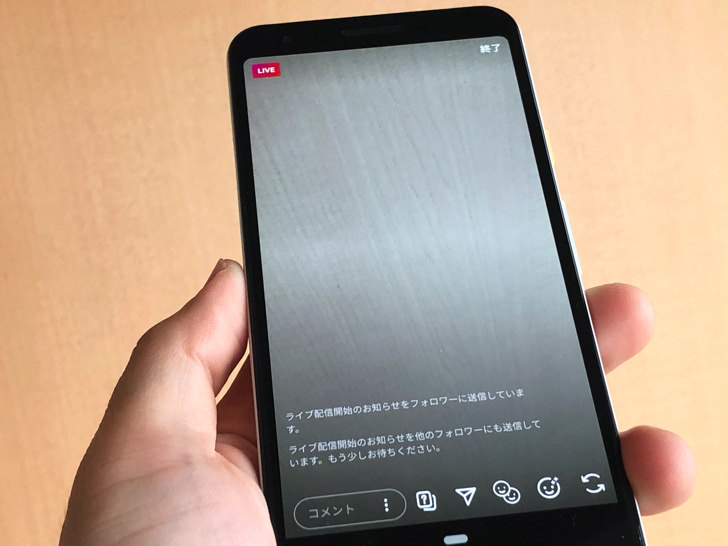
▲インスタライブ配信中
動画配信やビデオ通話のときの画質は、最近はアプリごとの差はあまり無くなってきています。
どのアプリを使うかよりもスマホの品質とネットの接続状況のほうが大きく影響します。
最新ではなくてもいいのでスマホはここ2〜3年くらいのモデルを使い、電波の安定したところで配信しましょう。
観られるのはフォロワーだけ?開いたら通知・足跡でバレる?
ライブの特徴がわかったところで、誰が観られるのか・観たら相手にわかるのかを確かめておきましょう。
まず、ライブ動画を観られる人の条件は特にありません。
インスタをやっているならフォロワー以外でもライブは視聴できるんですよ!

▲相手のプロフィール表示
例えばこちらからフォローしていない有名人のインスタでもプロフィールに飛べばそこからライブ配信を観られます。
ただこちらがライブを見始めたことは100%相手にバレることは知っておきましょう。
ふつうに配信者の画面には「〇〇が視聴し始めました」と通知が出るので、こちらの足跡は丸わかりですよ。
ライブを含めてインスタのストーリーは足跡でバレる足跡でバレることを覚えておきましょうね。
視聴者とコラボもok!Live配信のやり方・消し方【iPhone・Android】
ライブとは何か・観る条件がわかったところで、実際に配信してみましょう。
以下の順番でライブ配信のやり方を紹介していきますね。
ライブ配信の始め方
まずは始め方から見ていきましょう。
スマホでインスタのアプリを開いたら以下のようにタップして進んでみてください。
(iPhoneでもAndroidでも手順は同じです)
- ホーム画面でじぶんのアイコンをタップ
- メニューの中から「ライブ(LIVE)」を選択
- 大きな丸いボタンをタップすれば配信開始!
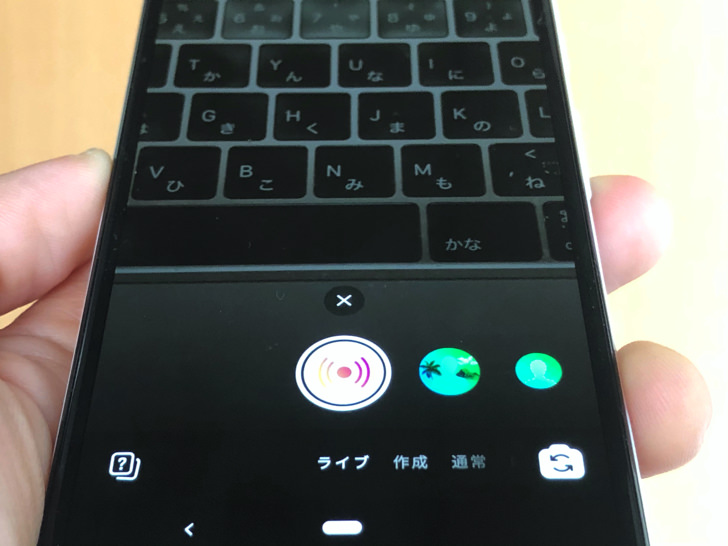
▲ライブを選択
ネットの接続が確認されたらすぐにライブ配信中になりますよ。
配信ボタンを押す前に、横に並んでいる丸いアイコンからいろいろなエフェクトを選ぶこともできます。
うさぎの耳・鼻やサングラスでじぶんの顔を加工したり、画面全体をマンガ風にしたりもできるので楽しいですよ。
じぶんの姿や部屋の汚さをごまかして配信が可能です(笑)
必ずオンにしておきましょう。
配信中にできること
ライブの始め方に続いては、配信中にできることを見てみましょう。
ライブ配信をしているときは以下のことができますよ。
- コメント
- 質問への回答
- DMで配信を通知
- 配信に参加の招待・承認
- エフェクト
- 内側カメラ・外側カメラ切り替え
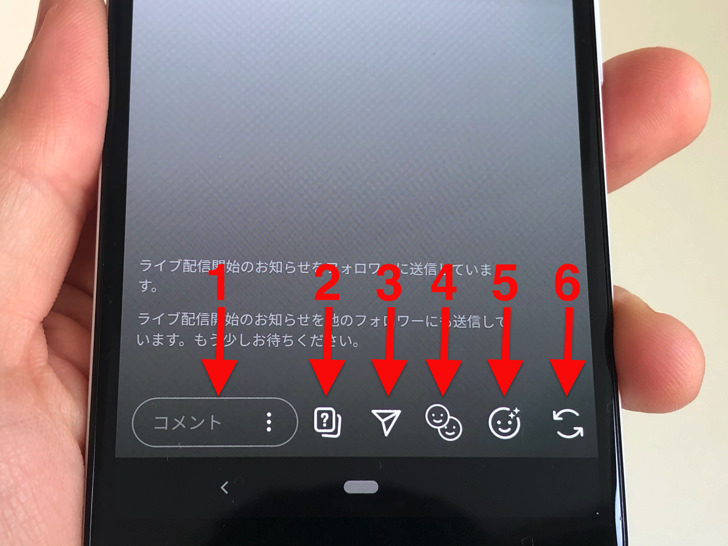
▲左からコメント・質問・DM・招待・エフェクト・カメラ
誰かとコラボで配信したいときは「顔が2つのマーク」をタップしてみてください。
こちらから招待するか・向こうが配信リクエストを送るかのどちらかで参加できますよ。
(どちらの場合も相手の承認がないとコラボできないです)
配信リクエストが承認されるとカメラが接続され、画面が2分割されて2人で同時配信が可能になります!
気軽にトーク番組が作れちゃうというわけですね。
消し方・終了のやり方
つなぎ方・配信中にできることの次は、終わり方も見ておきましょう。
ライブ配信を終わらせたいときは「終了」をタップしてみてください。
本当に終了するか聞かれるので「動画を終了」をタップします。
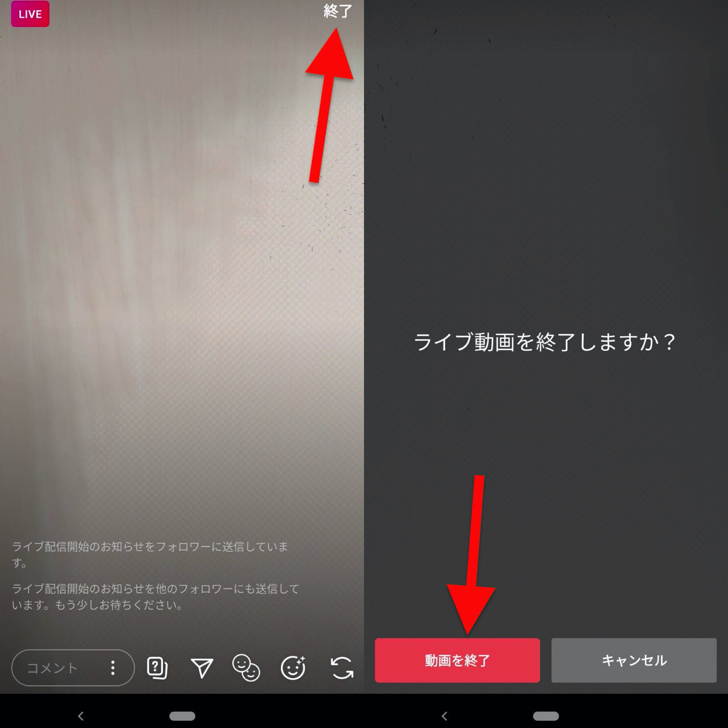
▲左:終了,右:動画を終了
ここで配信はおしまいです。
すると、そのまま以下の3択が聞かれます。
- IGTVでシェア
- 動画をダウンロード
- 動画を削除
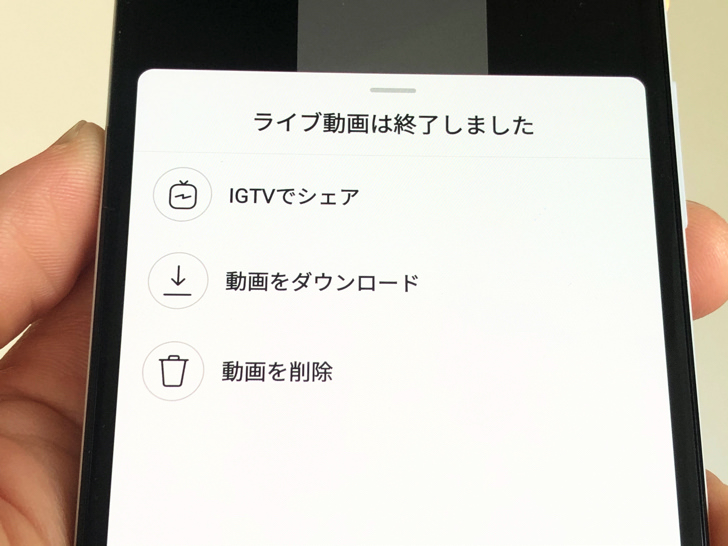
▲終了後の3択
その後も他の人に観てほしいならば「IGTVでシェア」を選びましょう。IGTVに投稿されますよ。
スマホ端末に保存したいときは「動画をダウンロード」をタップしましょう。
「動画を削除」をタップすれば完全にライブ配信の様子は消え去ります。復元はできないので気をつけてくださいね。
フォロワーを選んでライブを公開・非表示を選択もできるの?
視聴の条件や配信のやり方がわかったところで、限定公開・非公開についても触れておきますね。
結論としては「ライブを観られる人の選択」は可能です。
ライブ機能を含めたストーリーズ全体を誰に公開する・公開しないというのを設定できるんですよ。
以下の手順で進んでみてください。
- プロフィール画面で「≡」をタップ
- 「設定」をタップ
- 「プライバシー設定」をタップ
- 「ストーリーズ」をタップ
- 「表示しない人を選択」をタップして相手を検索・選択!
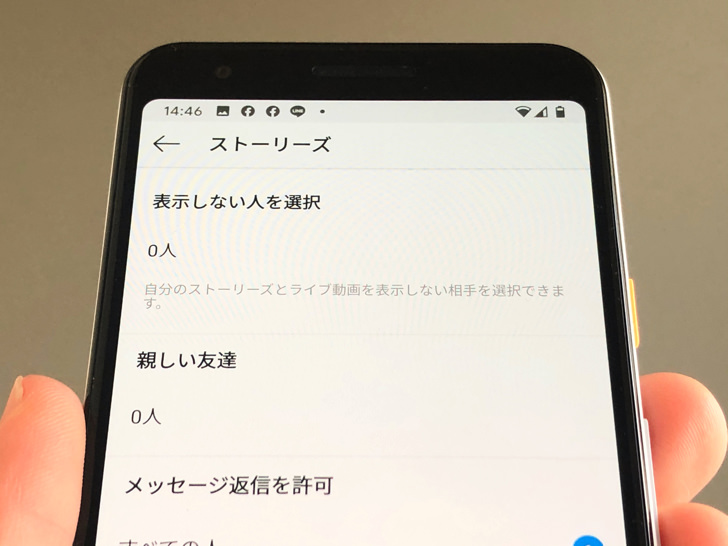
▲表示しない人を選択
ここで選択された人にはこちらがストーリーズを公開しても通知は行かないし、こちらのプロフィールに来てもストーリーズは表示されません。
残念ながら「ストーリーはokだけどライブはダメ」という設定はできないです。
(その場合は別アカを作って配信がおすすめ)
これは親しい友達に限定公開とはまったく別の設定ですよ。
ストーリーズ・ライブの非表示については別ページでまとめているので、さらに詳しくはそちらを読んでみてくださいね。
質問はライブ前に!インスタのライブ配信の見方・参加の仕方【スマホ・PC】
配信のやり方・非表示の人を選択がわかったところで、お次はライブを観てみましょう。
誰かのインスタライブを観るには、ストーリーズ公開を表す「そのアカウントのアイコン」をタップします。
以下の2つの場所に出ていますよ。
- じぶんのホーム画面(※)
- 相手のプロフィール画面
※フォロワーだけ
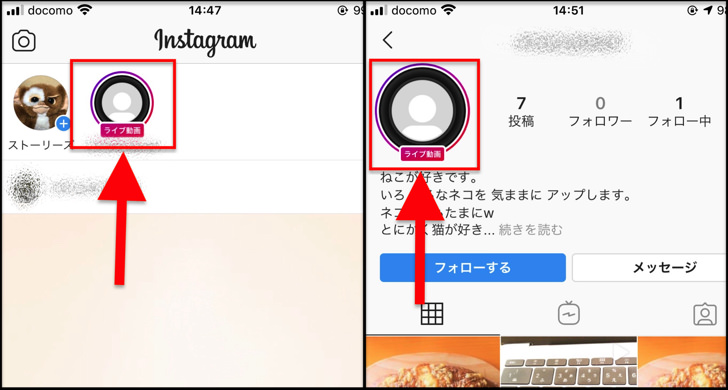
▲左:じぶんのホーム画面,右:相手のプロフィール画面
フォロワーならばインスタを開いているときに「〇〇さんがライブ配信を開始しました」というポップアップ通知も出ますよ。
タップするとすぐにライブ配信が観られ、配信画面にはこちらのユーザー名で「〇〇〇が参加しました」と表示されます。
(配信者側には「〇〇〇が視聴を開始しました」と表示される)
参加の表示は全体公開なので他の視聴者にもこちらが入ったことはわかる仕組みですよ。
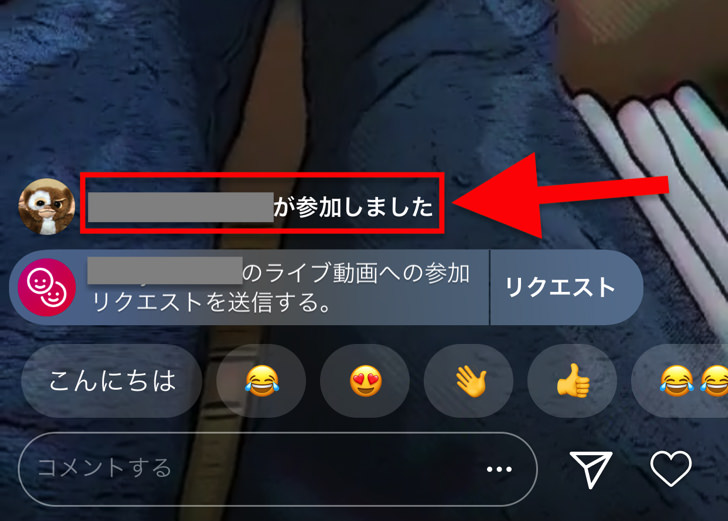
▲参加しました=視聴し始めましたの意味です
あとはただ観たり、じぶんも配信側になったりして楽しみましょう。
ライブ中は以下のことができますよ。
- リクエスト
- コメント
- DM
- いいね
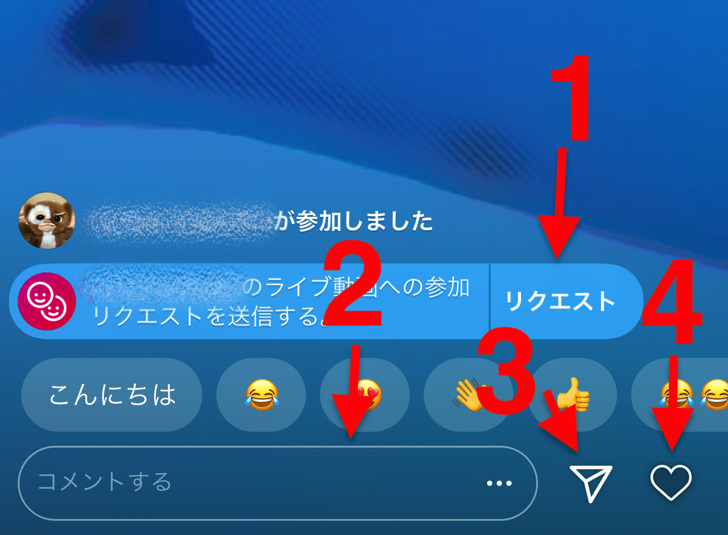
▲4つのできること
配信者への質問は事前に相手のストーリーの質問スタンプに投稿しておくという形なので、ここでは質問できません。
じぶんと相手でコラボして配信するときは「リクエスト」をタップして送ってくださいね。
(相手が承認すれば参加となります)
そのライブから出るときは画面右上のXマークをタップすれば退出となります。
ちなみにPC版インスタからは配信は無理ですが視聴は可能ですよ!
保存はできるの?配信のライブ動画・ダウンロードについて
配信のやり方・見方がわかったところで、保存についても見てみましょう。
せっかくのライブ配信だからダウンロード・保存して後でまた観たいですよね?
ライブ録画の保存については配信者・視聴者それぞれ以下のようになっていますよ。
- 配信者・・・スマホに保存・IGTVに投稿ができる(※)
- 視聴者・・・保存の機能はない
※いいね・コメントは残りません。IGTVでは視聴者数もゼロからスタート
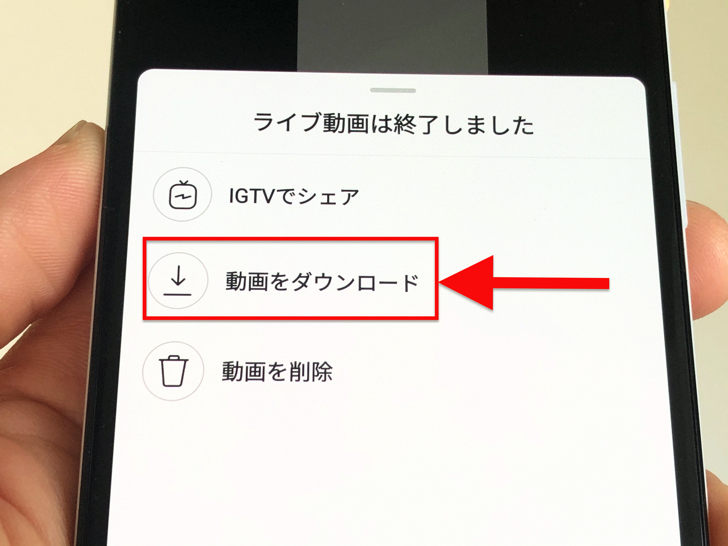
▲スマホに保存
はい。ライブの配信者はふつうにスマホ端末にダウンロードして保存できます。
でも残念ながら視聴者は公式には保存できません。配信者がIGTVに保存したらそれを観るという形になりますね。
でも動画版のスクショである画面収録ならばライブ配信も録画が可能ですよ。
画面収録のやり方は別ページで詳しく紹介しているので、ぜひそちらを読んでみてくださいね。
で、できない・・・。ライブを配信・視聴・リクエストできない4つの原因
配信のやり方・見方や保存についてわかったところで、うまくできない場合にも触れておきますね。
まず、「ライブ動画のシェアがブロックされました」と表示されたらインスタのガイドライン・規約に違反しています。
以前に通報などされていたらインスタ側から一時的に配信停止されるので、解除されるまで待つしかありません。
それ以外に、なぜかライブを配信・視聴・リクエストできないときは以下の4つの可能性が考えられますよ。
- 配信できない・ボタンがない・・・電波が悪い
- 視聴できない・・・相手が鍵垢
- 視聴できない・・・相手にブロックされている
- リクエストできない・・・アプリの不具合・エラー
それぞれもう少し説明しますね。
まずライブ配信ができないときは電波が悪いのが原因なことが多いです。
ネット接続が切れたりインスタアプリから離れたりすると「ライブ動画は停止されました」と出て真ん中で丸がぐるぐる回っていますよ。
配信ボタンは出ないです(涙)
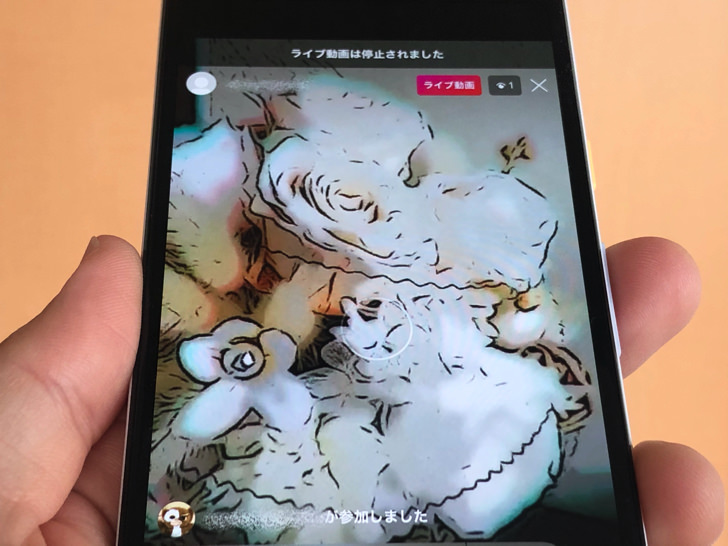
▲配信が停止中
場所や時間帯を変えるなど、電波を良くする方法を取りましょう。
そしてライブを視聴できないときは相手が鍵垢、もしくは相手からブロックされていませんか?
相手が鍵垢(非公開アカウント)ならばフォロワーにならないと観られないし、ブロックされているならばブロック解除されないと観られませんよ。
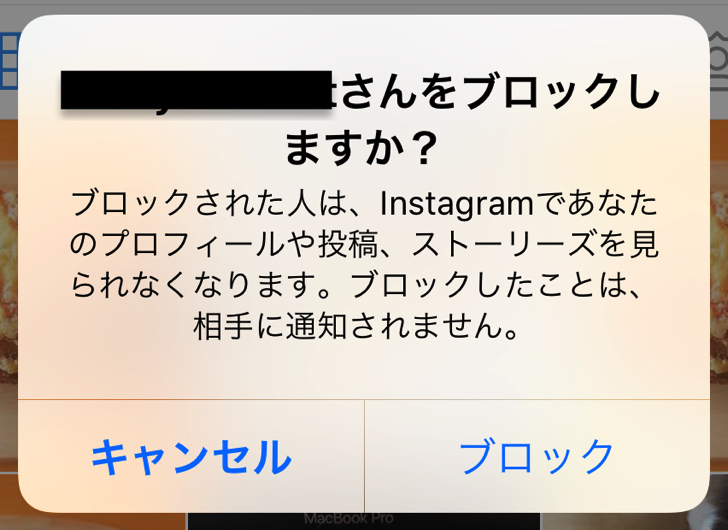
▲ブロックされるとストーリーズを開けない
また、ライブへの参加リクエストができないときは「アプリの不具合・エラー」の可能性が高いです。
特に参加リクエストを送れる・送れないの条件はないので、アプリの調子が悪くて表示されないだけだと考えられます。
3人や4人でコラボできないときはこの可能性を疑いましょう。
スマホのOS・Instagramアプリを最新版にアップデートして再起動してみてくださいね!
まとめ
さいごに、今回の「インスタLIVEの使い方」のポイントをまとめて並べておきますね。
- フォロワー以外も観られる
- 観たら足跡は表示される
- コラボ相手は視聴者のみ
- 配信者はスマホに保存できる
- 視聴者が録画するには画面収録!
スマホをよく使うなら、大切な画像を残す対策はしっかりできていますか?
いつか必ず容量いっぱいになるか機種変するので、大切な思い出の写真・動画は外付けHDDに保存するのがおすすめです。
子どもや恋人とのちょっと見られたくない画像なども絶対に漏らさずに保存できますので。
(ネットにアップすれば流出のリスクが必ずあります)
ロジテックのスマホ用HDDならpc不要でスマホからケーブルを差して直接保存できるので僕はすごく気に入っています。
1万円くらいで1TB(=128GBのスマホ8台分)の大容量が手に入りますよ。

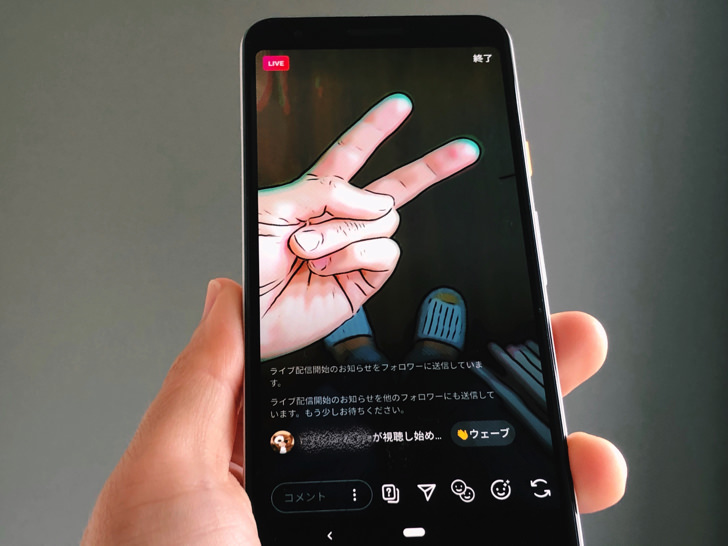

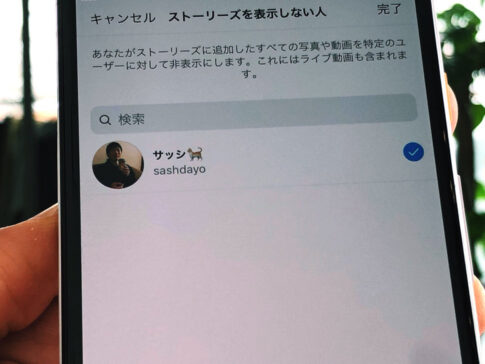
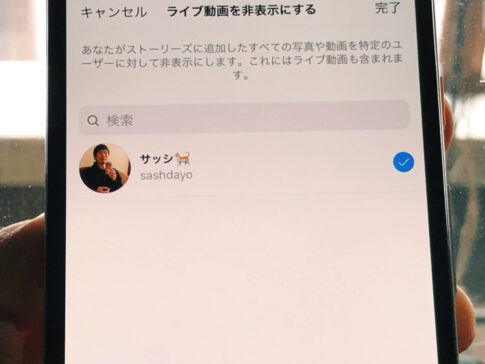




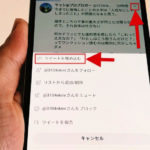

(インスタのストーリーズの機能の1つ)